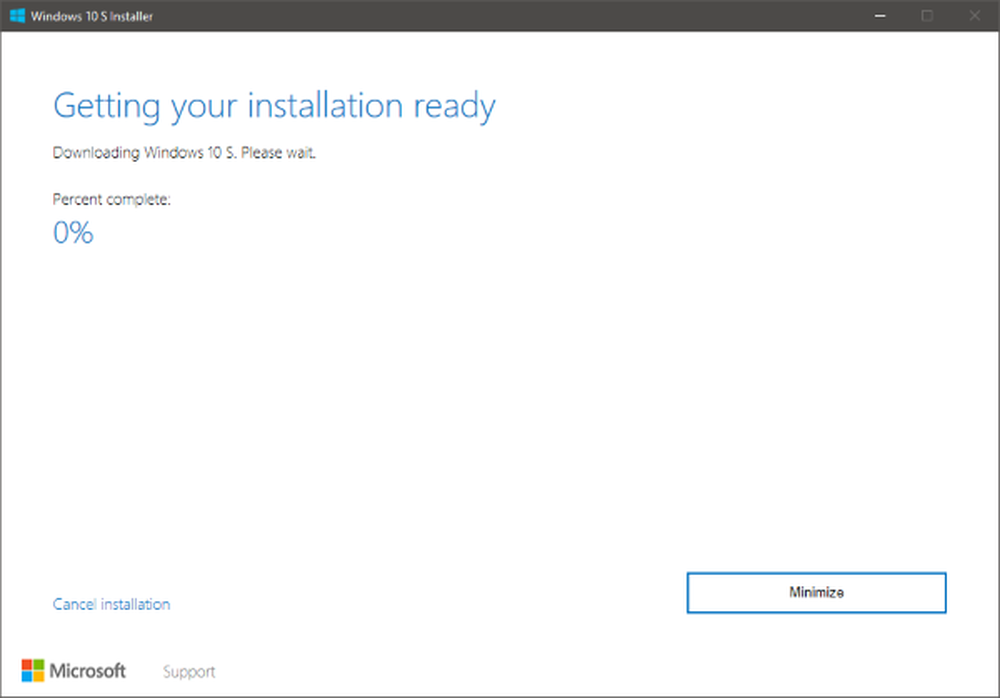Cómo generar un informe de rendimiento del sistema de Windows 10

Ejecutar el informe de rendimiento del sistema
Para empezar, pulsa Tecla de Windows + R para abrir el cuadro de diálogo Ejecutar y tipo: perfmon y pulsa Intro o haz clic en Aceptar.

En el panel izquierdo de la aplicación Monitor de rendimiento, expanda Conjuntos de recopiladores de datos> Sistema> Rendimiento del sistema. Luego haga clic derecho en Rendimiento de sistema y haga clic comienzo.

Eso dará inicio a la prueba en el Monitor de rendimiento. Solo debe tomar aproximadamente un minuto para ejecutar, pero su millaje variará dependiendo de su sistema. Mientras se está ejecutando, verá un icono junto a Rendimiento del sistema que le indicará que se está ejecutando. Cuando haya terminado, en el panel izquierdo, dirígete a Informes> Sistema> Rendimiento del sistema.

Continúe y haga doble clic en el informe para abrirlo y encontrará que proporciona un resumen general del sistema y puede profundizar en componentes como Disco (datos de la unidad local), CPU y Red. Cada sección es bastante detallada y realmente puede encontrar un montón de información sobre todos los aspectos de su PC.

Ya sea que esté solucionando un problema específico o desee realizar un mantenimiento preventivo, ejecutar un informe de rendimiento del sistema en su PC con Windows es un excelente lugar para comenzar. También es una buena forma de crear un historial para realizar un seguimiento de los problemas a lo largo del tiempo..
La herramienta Monitor de rendimiento está muy integrada y, durante las próximas semanas, analizaremos algunas de sus otras funciones, como la recopilación de datos de archivos de registro personalizados, la definición de alertas, la generación de otros informes y más..
¿Has ejecutado una prueba de rendimiento del sistema antes? ¿Cuáles son sus herramientas favoritas para ayudar a solucionar problemas de PC? Háganos saber en los comentarios a continuación, o súbase a nuestros foros de Windows 10 para discusiones adicionales y consejos para la solución de problemas..